现在大部分电脑都是win10系统,有些用户遇到了字体不清晰问题,想知道如何解决,接下来小编就给大家介绍一下具体的操作步骤。
具体如下:
-
1. 首先第一步根据下图箭头所指,点击左下角【开始】图标。

-
2. 第二步在弹出的菜单栏中,根据下图箭头所指,点击【齿轮】图标。
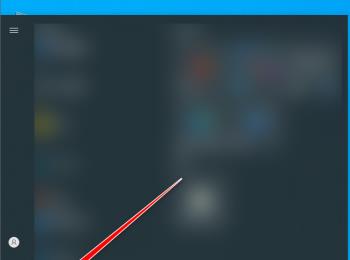
-
3. 第三步打开【设置】窗口后,根据下图箭头所指,点击【个性化】选项。
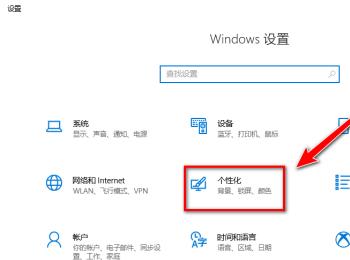
-
4. 第四步进入【个性化】页面后,根据下图箭头所指,点击左侧【字体】选项。
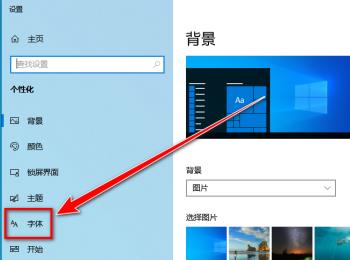
-
5. 第五步在右侧页面中,根据下图箭头所指,向下滑动至底部。
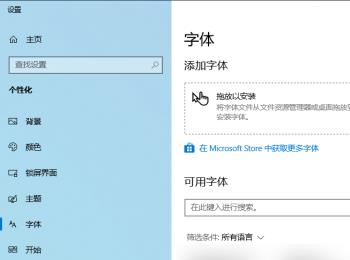
-
6. 第六步根据下图箭头所指,找到并点击【调整ClearType字体】选项。
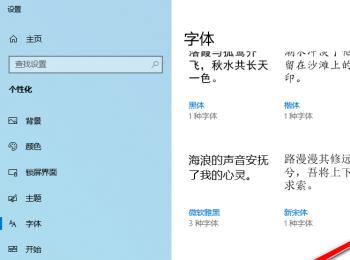
-
7. 第七步在弹出的窗口中,根据下图箭头所指,先勾选【启用ClearType】,接着点击【下一步】选项。
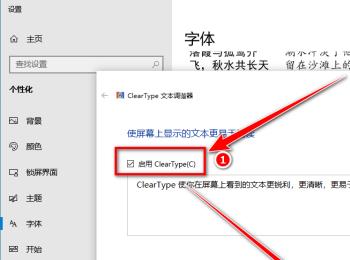
-
8. 第八步在跳转的页面中,先选择看起来最清晰的文本示例,接着根据下图箭头所指,点击【下一步】选项。
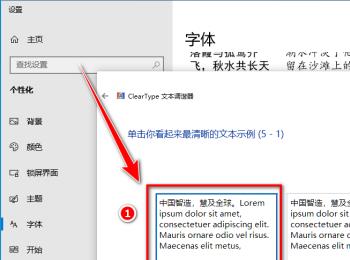
-
9. 最后完成调整,根据下图箭头所指,点击【完成】选项即可。
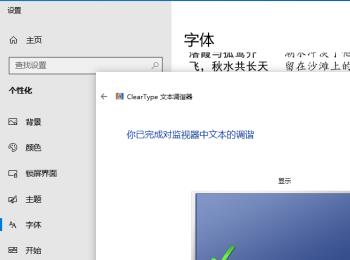
-
以上就是如何解决win10系统字体不清晰问题的方法。
